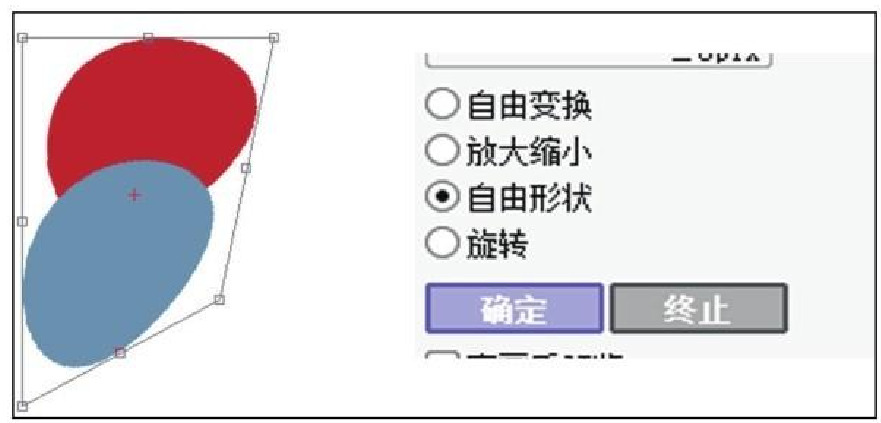SAI 软件有一个独特的功能,那就是抖动修正功能,特别适合不适合用板钩线画图的初学者。因为电脑刷可以记录人的手轻微的晃动,画出来的线条是歪的。它的作用是平滑修剪原本弯曲的线条。但是为了锻炼自己的绘画能力,不建议长期开高档的绘画岗位。
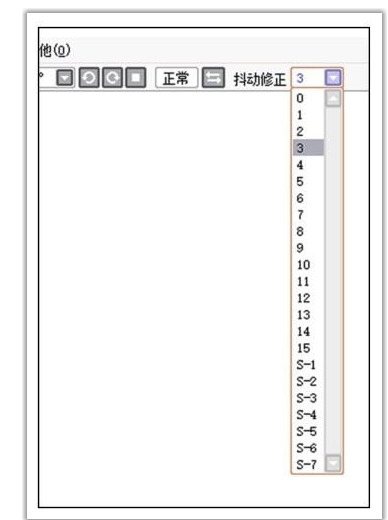
如上图,抖动修正功能位于右上角位置,点击时有 0 到 S - 7 几个级别。
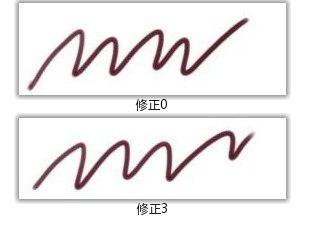
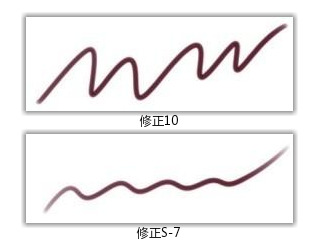
0 文件处于没有任何修正的状态,可以看到线条轻微晃动。
这个三档是常用的档位,有适当的修正功能,但是线条还是有点粗糙。
已经可以看出,在这个文件 10 中,线条已经变得平滑和舒适。
S- 7 的上品绘有同样的波浪线,但波形几乎看不到。
SAI 过滤器
虽然 SAI 中滤镜的功能和种类远不如 PS(Photoshop) 中的功能和种类多,但通过画图简单修改色彩亮度和色调就足够了。如果对图片有更高的要求,可以保存为 PSD 格式,然后拖到 PS 中进行后续处理。
顶部有一个过滤器菜单。移动鼠标左键查看过滤器的两个选项。
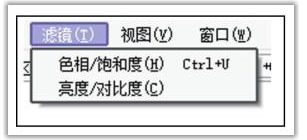
这是前两种颜色。此时,单击色调饱和度选项。
增加亮度相当于给这两种颜色加上白色。
通过改变色调,我们可以看到这两种颜色与原来完全不同。
增加亮度相当于美白,增加饱和度,也就是颜色的鲜艳度。
降低饱和度相当于将颜色转换为灰色。
提高对比度就是让暗的更暗,亮的更亮。
颜色和饱和度差不多,就不赘述了。
改变
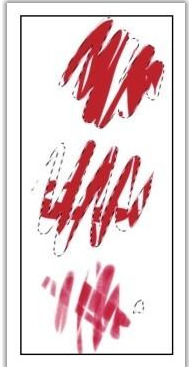
这是上面三个选区应用铅笔没有浓度变化的效果,可以看出最后一个的差别很明显。
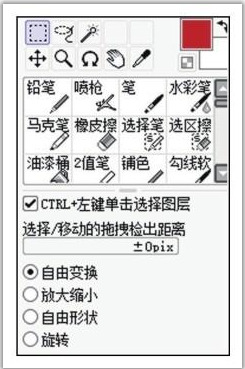
前面提到的盒子下面有各种变形函数,我们将逐一介绍它们的应用效果。
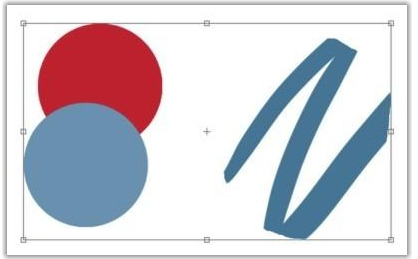
只需点击左边图片中的一个变形选项,就可以发现整个图层的选中图形都被选中了,然后就可以一起变换了。
如果您只想变换一个图形,请选择“选择笔”或“选择擦除”工具,然后点按您想要变换的图形,然后选择选取框工具,然后选择变换类型以仅变换单个图形。
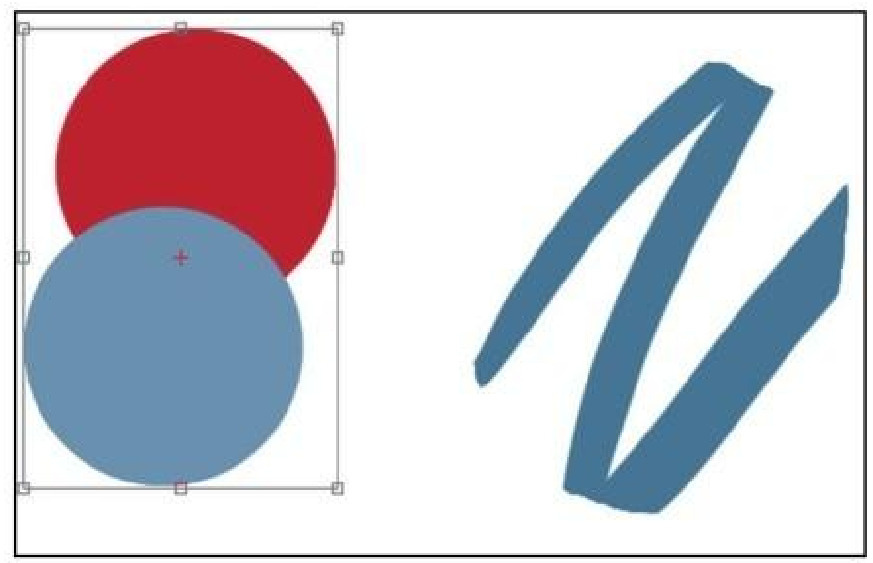
自由变换包括放大、缩小和旋转。自由形状可以通过随意拖动框的控制点来改变,如上图所示。
最后点击“确定”按钮,然后取消选择应用变换,或者点击“终止”按钮放弃刚才的变形操作。